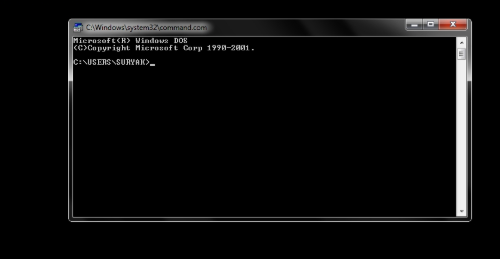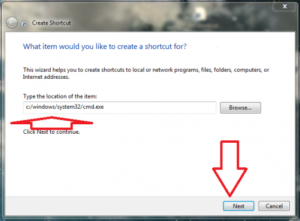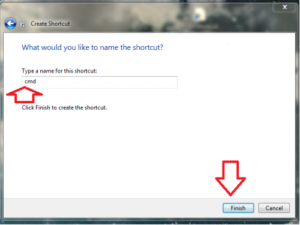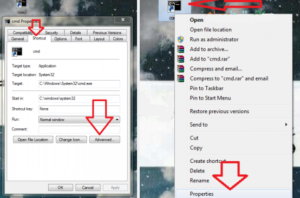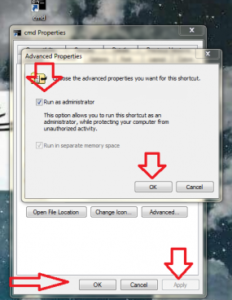Kif tikkontrolla t-tagħmir tiegħek permezz tal-pront tal-kmand CMD
Kif tuża l-kmand prompt CMD, li hija sistema li tikkontrolla l-kompjuter billi tuża dan il-kmand CMD, li hija abbrevjazzjoni tal-kelma Command Prompt biss, kull ma trid tagħmel hu li ssegwi l-passi li ġejjin:
Kull ma trid tagħmel hu li tikklikkja fuq kwalunkwe post vojt fuq id-desktop, ikklikkja bil-lemin, u meta tikklikkja, jidher menu għalik, agħfas il-kelma ġdida, u meta tikklikkja, jidher menu ieħor għalik biss bżonn huwa li tikklikkja u tagħżel il-kelma Shortcut, u meta tikklikkja fuqha tiftaħ paġna oħra Meta tidher l-aħħar paġna, ikteb il-kmand li ġej c: /windows/system32/cmd.exe u mbagħad ikklikkja u agħżel Li jmiss jew Li jmiss, u meta tikklikkja fuqha tidher paġna oħra għalik tikteb is-cmd u kklikkja fuq il-kelma Finish kif muri fl-istampi li ġejjin:
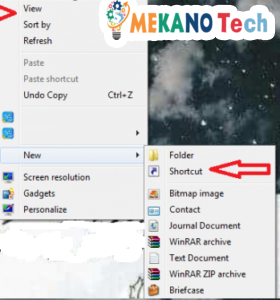
Mat-tlestija tal-passi preċedenti, tkun editjat il-kmand cmd, għad-desktop biss kull ma għandek tagħmel hu li tmur għal dan il-kmand u agħfas id-dritt kollu biex turi lista oħra, ikklikkja fuq il-kelma li tinsab fl-aħħar tal-lista u hija l-kelma Properties, u meta tikklikkja fuqha jidher għalik menu Oħrajn, agħżel u kklikkja fuq il-kelma Shortcut, u mbagħad nikklikkjaw u nagħżlu l-kelma Avvanzata, u meta tikklikkja, jidher menu ieħor għalik, ikklikkja fuq il-kaxxa Mexxi, imbagħad ikklikkja fuq il-kelma OK u mbagħad ikklikkja fuq il-kelma OK mill-ġdid u kklikkja wkoll fuq il-kelma Applika kif muri L-istampi li ġejjin:
U b'hekk, għamilt cmd wave u l-editur tal-kmand b'faċilità u meta tuża biss dak kollu li għandek bżonn huwa li tikklikkja fuq il-fajl tal-kmand tal-mewġ, li jinsab ġewwa d-desktop billi tagħfasha darbtejn biss, u mbagħad tista 'tużah f'xi ħaġa li għandek trid.
Nixtiqulkom il-benefiċċju sħiħ ta 'dan l-artikolu.